保持苹果机 OS 和数据放在单独的驱动器上 使您的计算世界变得无缝且高效。 只要您有所需的存储空间,就不需要安装额外的硬盘驱动器或分区。
如果磁盘空间过大,这是一种更谨慎地使用存储的方法。 更改操作系统和数据的默认位置需要将Mac用户文件夹从启动驱动器移动到另一个驱动器。 用户文件夹填满SSD,重新定位将为操作系统或应用程序维护高速存储。
内容: 第1部分。将Mac OS和数据保留在单独的驱动器上的好处第 2 部分。如何将 Mac 用户文件夹移动到外部驱动器第 3 部分。 对硬盘进行分区的其他选项第4部分。 最后的想法
第1部分。将Mac OS和数据保留在单独的驱动器上的好处
为什么要将操作系统移动到另一个驱动器?
对于大多数Mac所有者而言,该操作系统吞噬了他们引导驱动器的最大份额。 将其移动到另一个驱动程序可以释放macOS引导驱动器上的空间。 您需要使用更大容量的驱动器来腾出空间来存储大量媒体文件和下载文件。
您可以连接外部台式机硬盘驱动器,然后将用户帐户移至回收空间。 从以下位置重新定位OS和User文件夹 SSD引导驱动器 如果您不断增加用户内容,可以避免压力。
必备
- SSD引导驱动器可容纳您的操作系统和用户数据
- 外部或内部HDD可将您的OS和数据传输到
- 在启动驱动器上保留一个用户帐户,以进行故障排除和恢复用户帐户
- 准备好挂载的HDD或SSD
- 应始终连接外部台式机硬盘驱动器,以免无法访问用户文件夹
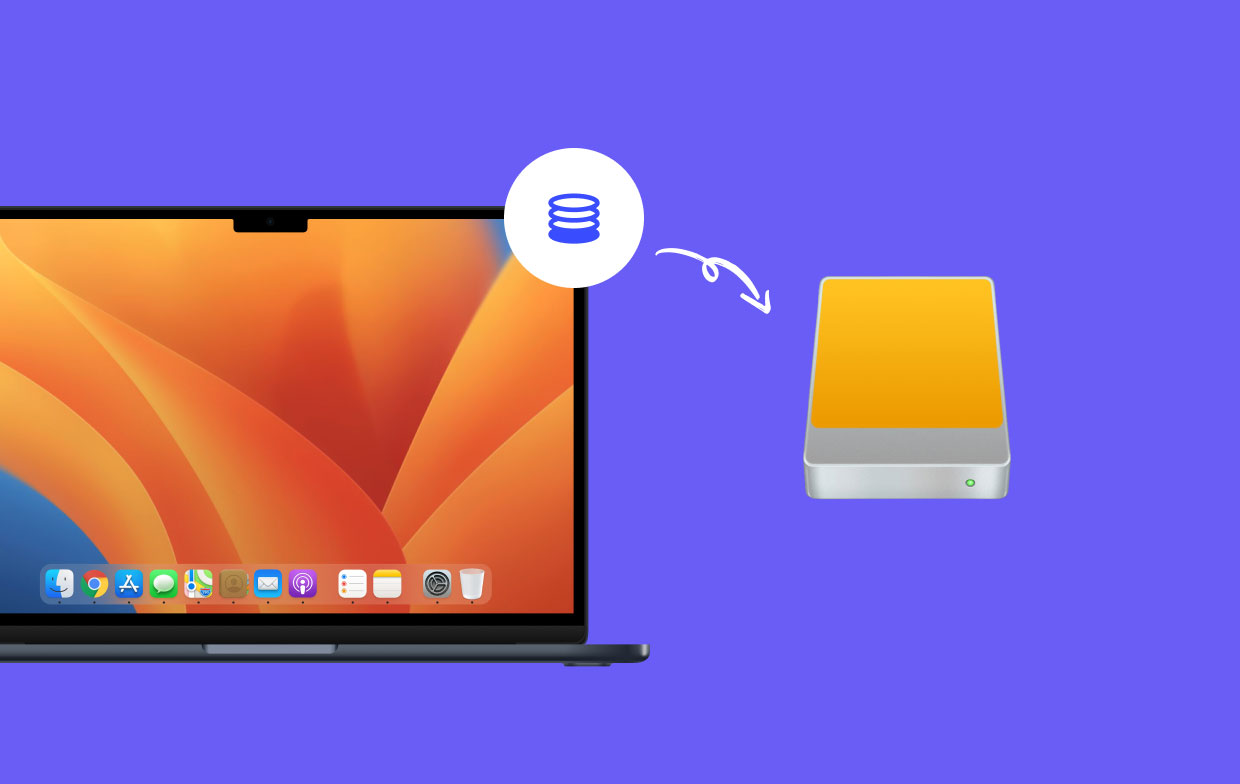
第 2 部分。如何将 Mac 用户文件夹移动到外部驱动器
如何将我的 Mac 用户文件夹移动到单独的驱动器作为启动驱动器? 要将 Mac OS 和数据保存在单独的驱动器上,只需按照以下步骤移动您的 macOS 用户文件夹:
步骤1.转到SSD上的用户文件夹
- 收件人硬盘应格式化为 GUID分区表,macOS扩展(已日记)。 要对其进行格式化,请调用“磁盘工具”工具。 这将删除驱动器中所有现有的数据。
- 去你的 用户文件夹 在启动驱动器(SSD)上。 它应该具有您使用帐户创建的定制名称。 不要跳转到“用户”文件夹。 您的目标位于“用户”中,并具有特殊名称。
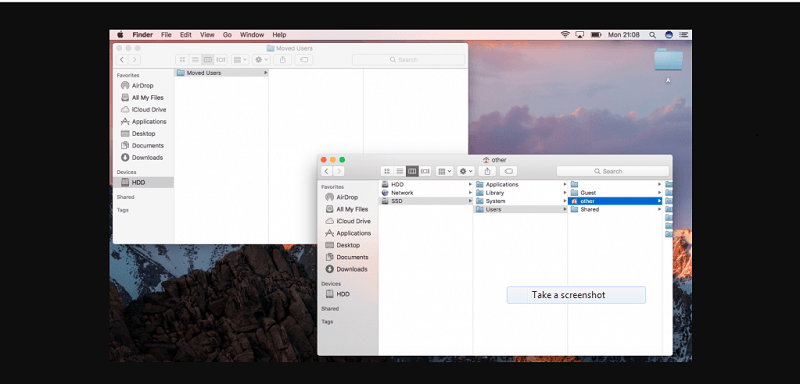
步骤2.粘贴您的用户文件夹
- 复制之前突出显示该文件夹。
- 转到目标驱动器(硬盘),然后粘贴您的用户文件夹。
- 文件夹复制后,交叉检查以确认所有组件都已重新放置。 为避免疑问,SSD上的“用户”文件夹应与HDD上的“用户”文件夹具有相同的一面。
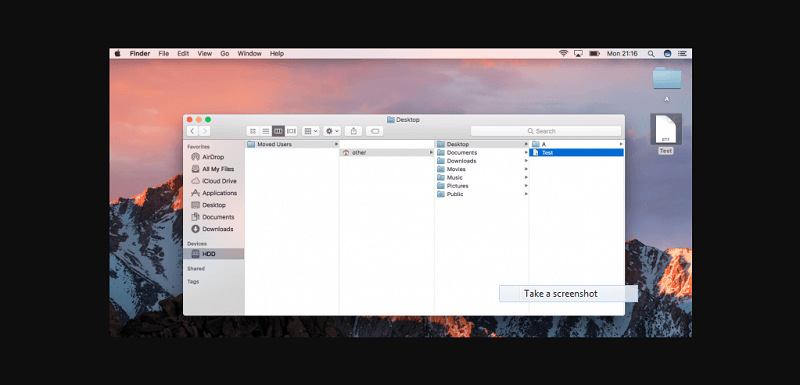
步骤3.将整个文件夹传输到HDD
- 打开“系统偏好设置”应用,然后单击标有“用户和组”的窗格。
- 在“用户和组”中,通过单击窗口左下角的挂锁并输入密码来打开窗格以进行调整。
- 在左侧边栏中选择用户,然后右键单击它。 弹出一个选项 高级选项...
- 选择“高级选项”,然后会弹出一个新窗口。
- 检查标有字段 主目录:您现有用户文件夹的飞行路径,即
/Users/Your-User-folder进入视野。 单击字段右侧的“选择...”按钮以创建新的文件路径。 - 在顺序页面上,找到通往HDD的方式,然后选择转移到HDD的用户文件夹。 确保选择整个文件夹。
- 一旦你 单击打开,然后单击确定,系统会通知您重新启动计算机以使修改生效。 重新启动后,系统将扫描新目标中的“用户”文件夹。
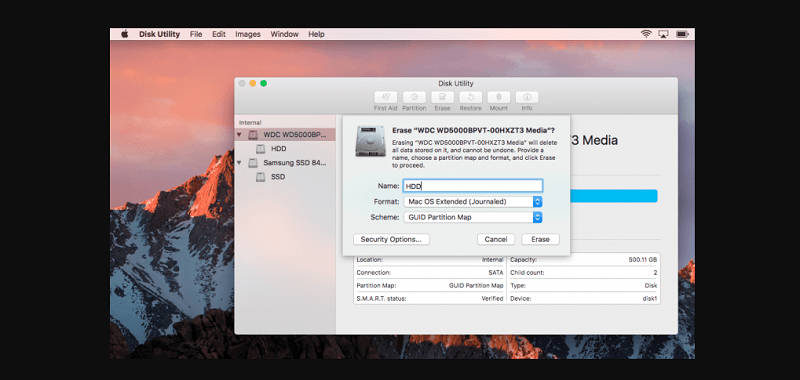
步骤4.保存到桌面或您输入HDD的路径
- 通过启动TextEdit并保存一个空文档,检查文件是否已正确写入新帐户目标。 对于保存目标, 选择桌面文件夹 与自定义图标。
- 保存后,反查位置,硬盘的User文件夹下的Desktop文件夹。 它必须保存到
/HDD/Your-User-folder/Desktop或您送入 HDD 的路径。
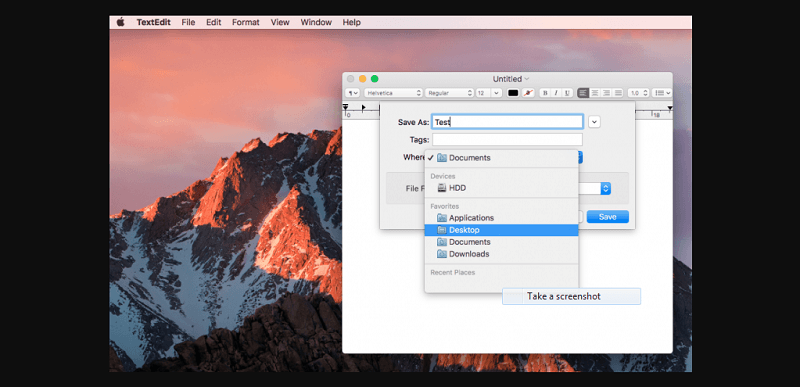
第 3 部分。 对硬盘进行分区的其他选项
分区硬盘
可以通过对硬盘进行分区来将 Mac 操作系统和数据保存在不同的驱动器上,这会将其划分到操作系统的最低级别。 它可以更有效地双启动 macOS 和 Windows。 核心文件或文件夹的单独分区可以容纳大量内容,例如媒体和照片。 如果您的操作系统分区损坏或损坏,它还可以使数据检索更容易。
将外置硬盘设为默认 Mac
更改特定应用程序(如照片、iMovie 或 Final Cut Pro)的默认住所将使您的胸口不受空间限制。 他们将数据存储在一个库或随着内容增加而膨胀的整体文件中。 他们的默认目的地位于 ~/Library/Pictures or ~/Library/Movies.
主目录位于引导驱动器(SSD)中。 您可以通过将磁盘移动到另一个驱动器来释放更多的磁盘空间。 例如,点击 图片 并选择 创建新的并导航到新驱动器。 点击 从我们的数据库中通过 UL Prospector 平台选择,发射 拍照 优先 并选择 用作系统照片库.
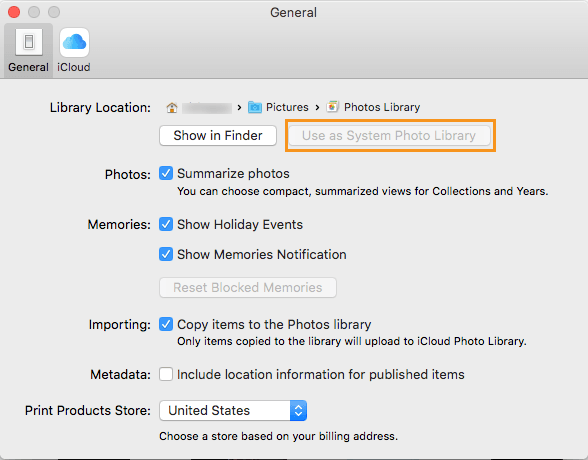
提示:出色的优化实用程序-PowerMyMac
安装而不是转移操作系统和数据 iMyMac PowerMyMac 自动化 清理和优化. 防止计算机因无用的文件而停顿 或使用此一体化工具包的内存占用应用程序。
让您的 Mac 长期处于完好状态可能会让您手忙脚乱,因为垃圾和数字碎片会在您的系统中找到它们的位置。
PowerMyMac附带了多种工具,可以修复错误并保持计算机的音质。 查找隐蔽的碎片,大文件或陈旧文件,已卸载应用程序的痕迹以及发现大量内存消耗大户。 这是同类最佳的工具,可以释放Mac上的空间并以最大的速度进行调整。
它提供了一个全面的软件包,其中包含一些额外的工具,这些工具可用于精致地卸载应用程序,提高磁盘性能以及清除断开的应用程序后仍然存在的断开的链接,文件或其他文件。

第4部分。 最后的想法
希望这项工作能够完成,从而释放出像沙丁鱼一样拥挤的SSD引导驱动器。 您可以使用外部硬盘驱动器将数据存储到另一驱动器上而不是启动驱动器上的主目录中。
将Home文件夹复制到新驱动器并用符号链接发送信号的日子已经一去不复返了,现在变得容易,如A,B,C。记住,在启动驱动器中保留一个用户文件夹作为您的好手。
这篇文章是否回答了您关于将 Mac OS 和数据保存在不同驱动器上的问题,您会尝试一下吗? 在此过程中需要帮助? 在下面留下您的评论。




奈杰尔2023-07-06 11:40:13
很好的解释,如果我 74 岁时还能理解,那么任何人都可以。 我一直在绞尽脑汁地思考如何做到这一点,一直在参考词中遇到冲突,例如迁移、导出、导入等。一直在努力寻找为最新计算机编写的建议,但我使用的是旧的 2010 Mac Pro(喜欢它)多年来更新但现在需要新的主板我认为。 突然想到一个不同的搜索词,有答案,非常感谢,问候 Nigel Mee
斯蒂芬2023-05-25 11:38:47
好吧,我无法理解这对你不起作用。 尤其是有如此清晰且非自我参与的指示。 您对“不要跳到用户文件夹”有什么不明白的地方? 我还可以继续说下去,但是“不要投资于废话”的警报响起了。
NED2020-10-30 05:07:07
似乎不适合我。 这些说明可能取决于OS X版本。 我在Mac Mini上运行El Capitan 10.11.6(2010年中)。 我愿意提出建议。